win7电脑时间同步出错怎么办
时间:2018-04-30 来源:www.yumixitong.com 作者:玉米系统
同步日期时间显示:windows 在与 time.windows.com 进行同步时出错。由于超时时间已过,该操作返回。电脑时间同步出错怎么办?下面玉米系统小编和大家分享解决办法。
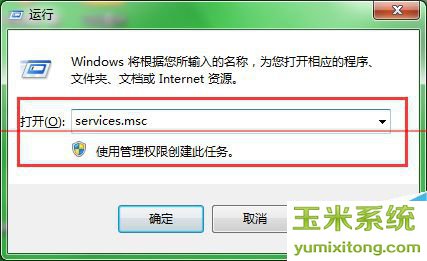
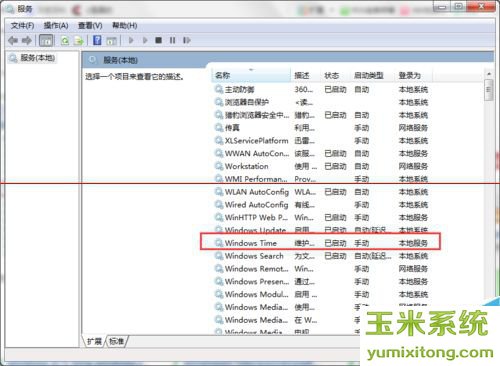
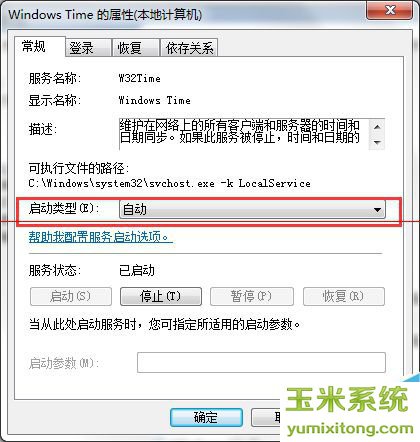
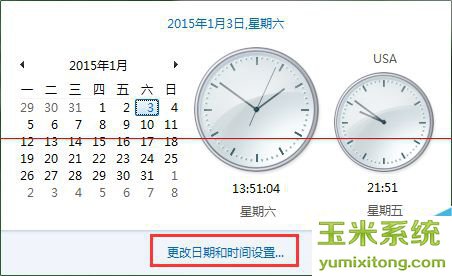
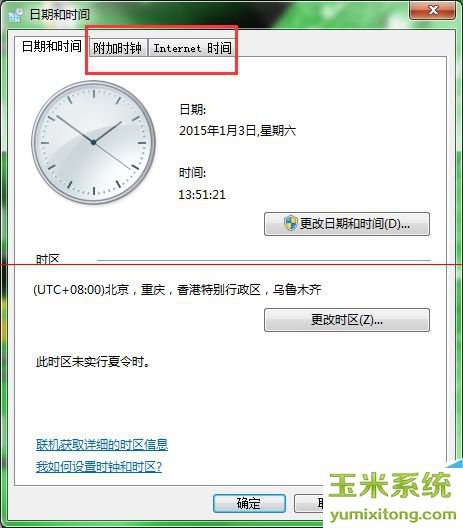
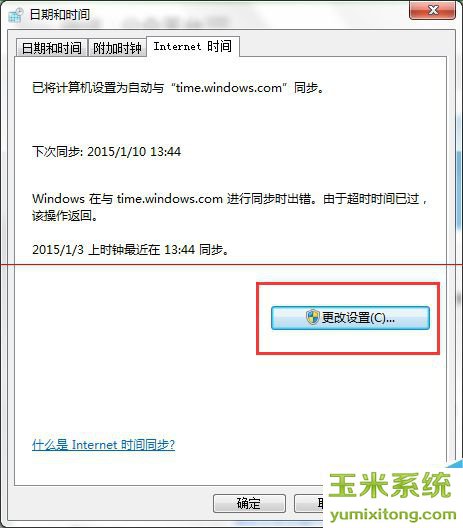

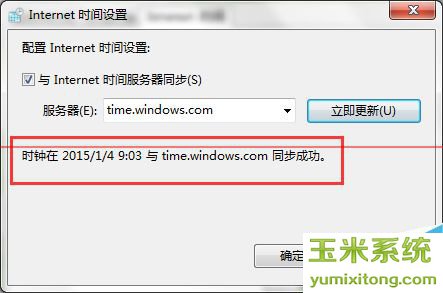
以上方法就是win7电脑时间同步出错的解决方法。感谢大家对玉米系统官网的关注!
小编推荐:玉米系统
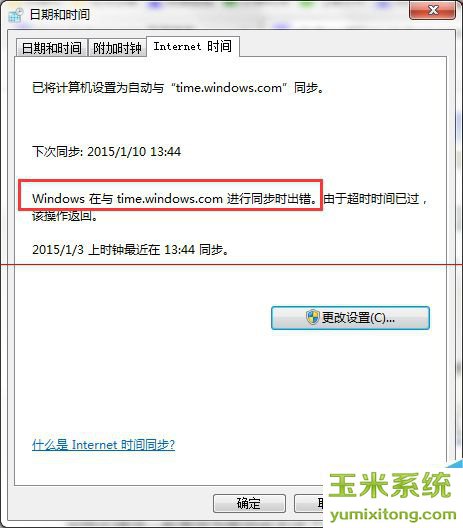
一、开启时间同步服务。
1、按下“Win+R”组合键弹出运行窗口,输入service.msc,然后点确定。如下图所示;
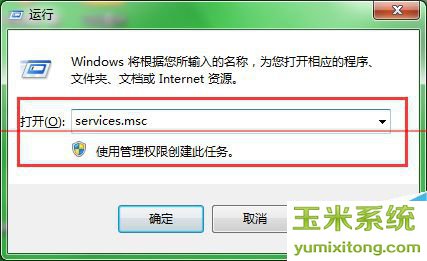
2、在打开的服务窗口中,在右侧找到Windows Time服务,选中双击打开它。如下图所示;
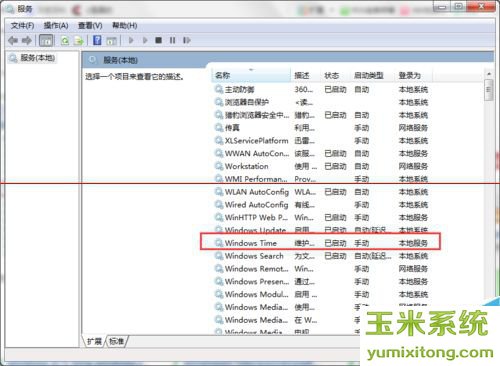
3、将“启动类型”改成“自动”,然后重启计算机才能生效。如下图所示;
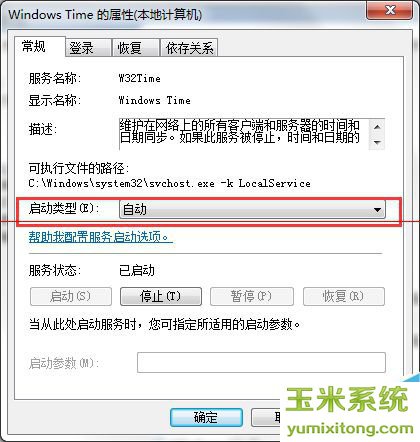
二、系统时间的同步设置。
1、在桌面右下方点击时间,选择“更改日期和时间设置”。如下图所示;
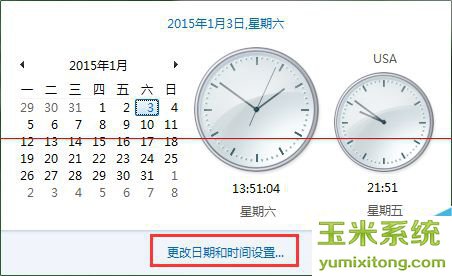
2、这时会弹出“日期和时间”调整窗口,切换到“Internet时间”。如下图所示;
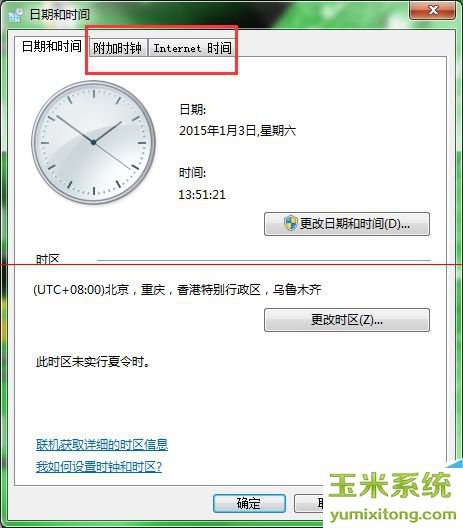
3、点击右下方的“更改设置”。如下图所示;
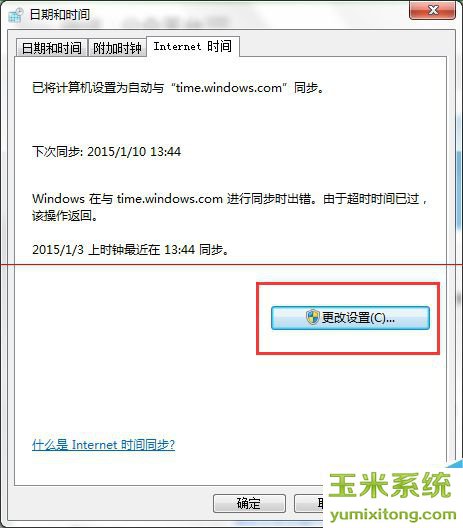
4、选中“与Interne时间t服务器同步”,服务器选择time.windows.com,然后点击“立即更新”。如下图所示;

5、好了,已经显示同步时间成功。也不会再提示电脑时间同步出错了。
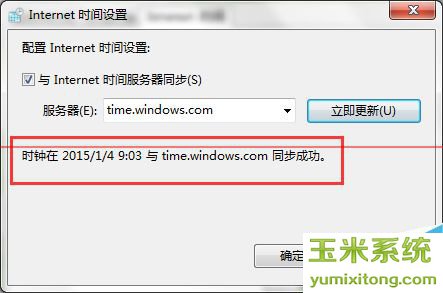
以上方法就是win7电脑时间同步出错的解决方法。感谢大家对玉米系统官网的关注!